Aprenda a organizar suas fotos com o Pictomio

Muitas pessoas adoram viajar para conhecer os mais belos destinos turísticos do mundo. Com as câmeras digitais ficando cada dia mais baratas e acessíveis, é normal que nas viagens várias fotos sejam feitas para guardar a lembrança do passeio.
O grande problema com a quantidade de imagens é que organizá-las no computador fica cada vez mais complicado. Algumas pessoas criam pastas com datas, enquanto outras preferem separar pelo nome das cidades visitadas.
Então, que tal escolher uma forma totalmente diferente de organização e adicionar geolocalização nas fotografias? Essa informação significa que a imagem ficará marcada em um mapa, indicando o local em que a foto foi feita.
O programa Pictomio une as duas características, organizando as fotos em um grande catálogo e permitindo o gerenciamento de geolocalização em todos os arquivos.
Como organizar as fotos:
1) Na tela principal, clique no botão “Import” para importar as suas fotos.
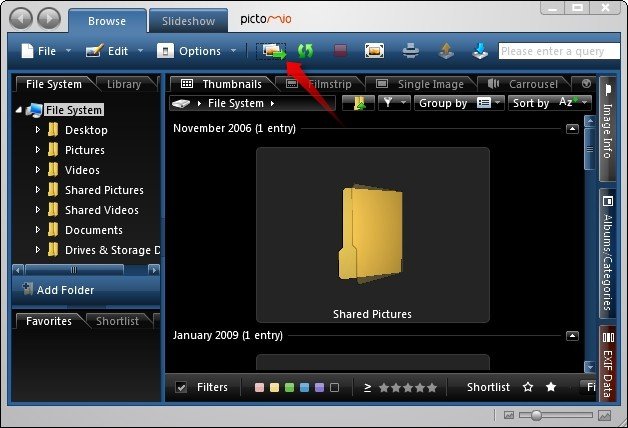
2) Na janela de importação, marque a opção “Import Images” e clique em “Next”.
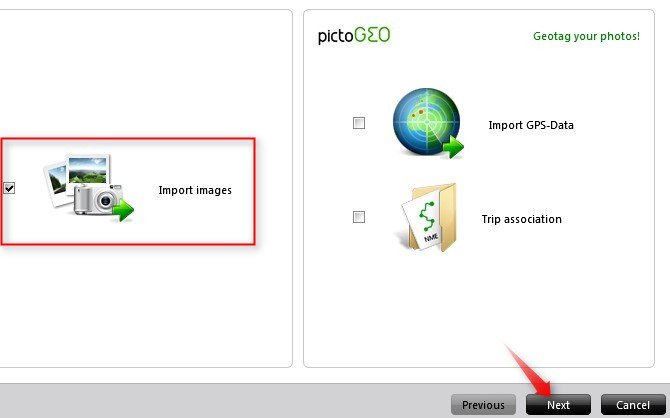
3) O navegador interno do programa precisa saber a localização das imagens em seu computador. Quando encontrar as fotos que deseja importar, selecione-as e clique em “Import”. Quando a importação terminar, basta clicar em “Finish”.
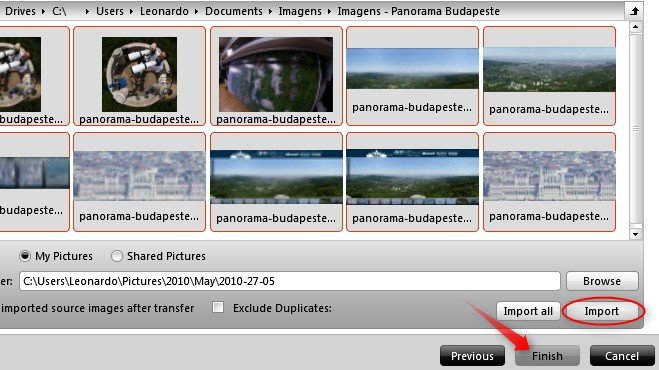
Agora suas fotos estão catalogadas e organizadas em pastas dentro do Pictomio. É claro que apenas organizar não é o bastante, então vamos adicionar a informação de geolocalização nas imagens.
Como adicionar geolocalização:
Para começar, selecione a imagem que receberá a informação da localização no mapa. Você pode selecionar mais de uma imagem ao mesmo tempo, segurando a tecla “Ctrl” enquanto clica sobre elas.
1) Com as fotos escolhidas, clique sobre a aba com o ícone de um planeta.
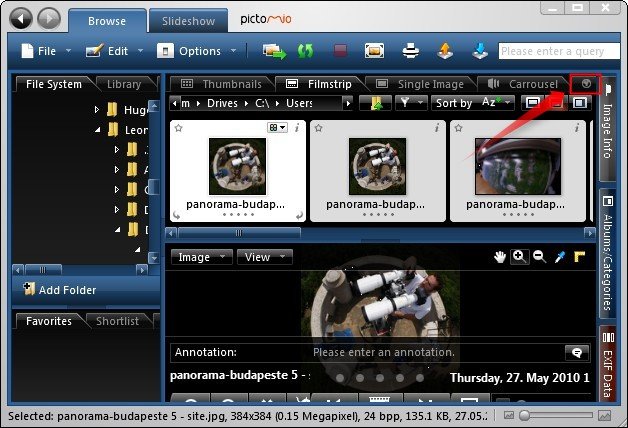
2) Na janela inferior, é necessário escolher em qual sistema de mapas a geolocalização será marcada. As opções são: Google Maps e Microsoft Virtual Earth.
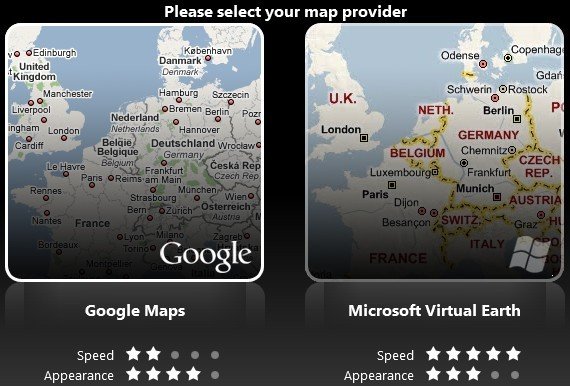
3) Após selecionar o serviço preferido, a tela passa a exibir um mapa. Nele é possível navegar livremente e procurar o local em que a foto foi feita. Quando encontrar o local exato, basta clicar sobre ele para que um “pino” seja colocado.

4) Com o local devidamente marcado no mapa, clique com o botão direito sobre a fotografia e selecione a opção “Set position to geo cursor” do menu “pictoGEO”.
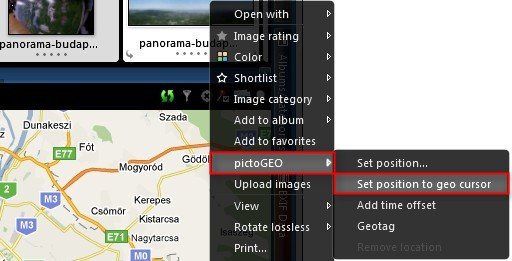
Note que agora uma miniatura da foto é fixada no mapa no local em que você marcou. Assim, mesmo tirando completamente o zoom, é possível localizar todas as suas fotos.
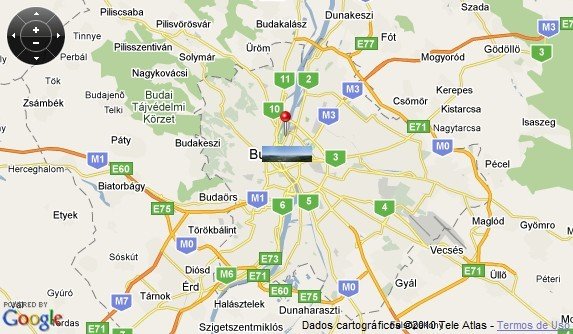
A facilidade em encontrar as fotos utilizando o mapa é muito grande, principalmente para quem gosta de viajar e conhecer novos lugares, tendo problemas em organizar suas fotos em pastas ou CDs.
A busca do Pictomio também torna mais rápida a procura pelas fotos adicionadas no programa. Muito mais fácil do que utilizar a busca do Windows.










